Materi Kelas 5A Pertemuan ke 9 (SD Al Azhar 3)
(TEKNOLOGI INFORMASI DAN KOMUNIKASI)
Hari & Tanggal : Kamis, 19 September 2024
Kelas : 5A (SD Al-Azhar 3 Bandar Lampung)
Tema : Menggunakan Perangkat Lunak Pembuat Desain Grafis Berbasis Vektor
Sub Tema : Menggunakan Ikon-Ikon pada Tool Box
Tujuan Pembelajaran : Siswa Mampu Membuat Desain dan Nama dengan Menggunakan Ikon-Ikon pada Toolbox
Mata Pelajaran : TIK / Komputer
Pembelajaran : Ke 9
ِبِسْمِ اللَّهِ الرَّحْمَنِ الرَّحِيْم
Bismillahirrahmanirrahim
Bagaimana kabar anak sholeh & sholehah serta orang tua hebat ?
Alhamdulillah semoga kita semua dalam keadaan sehat dan selalu dalam lindungan Allah SWT aamiin.
Minggu lalu kita sudah membahas materi tentang Macam-macam shapping tool. Nah pada minggu ini kita akan belajar menggunakan ikon-ikon / tool-tools yang ada pada toolbox.
Yang akan kita buat hari ini adalah logo brand adidas. Untuk itu berikut adalah tutorial cara membuat dengan menggunakan coreldraw:
1. Buatlah sebuah Regtangle ukurannya bebas.
2. Pindahlah ke Pick Tool, kemudian klik kanan Regtangle tersebut pilih Convert To Curves. Fungsinya untuk memecah Obyek menjadi Curva.
3. Pilihlah Shape Tool (F10), Hapuslah titik pojok sebelah kanan atas, dengan cara double klik titiknya sehingga dia hilang, perhatikan di bawah ini, sehingga jadi Segitiga siku.
4. Ulangi sekali lagi untuk titik pojok kanan bawah, Anda double klik agar titiknya hilang. Akan jadi seperti berikut ini :
5. Tetap menggunakan Pick Tool (F10), Anda klik tengahnya satu kali saja, seperti berikut, sehingga muncul sebuah titik hitam.
6. Kemudian Anda perhatikan di Option Barnya, Anda klik Convert Line To Curves seperti di bawah ini:
7. Setelah Anda beri perintah itu akan muncul 2 titik/handel, seperti berikut :
8. Anda tarik dari tengah garis tersebut kearah kanan sehinga dia seperti berikut :
9. Berpindahlah ke Pick Tool, kemudian Anda beri warna hitam, seperti berikut :
10. Anda Copy obyek tersebut dengan cara tekan Ctrl+C dan Ctrl+V.
Setelah itu Anda tekan Ctrl sambil klik handel sebelah kanan tengah, kemudian tarik kea rah kiri perhatikan berikut :11. Blok kedua obyek tersebut, kemudian pilih Weld di Option barnya. Udah lupa ya perintah Weld. Ok deh Anda perhatikan di bawah ini :
12. OK sudah inggatkan, jadi untuk apa hayo perintah Weld………..? untuk mengabung obyek yang kita pilih jadi satu ya…. Kemudian Anda Copy kembali menjadi 3, seperti berikut ;
13. Lalu dua obyek yang anda Copy tadi Anda miringkan, dengan cara : Klik Obyek “A” kemudian Masukkan Sudut putar di Properti Barnya : 45 derajat dan obyek B: -45 derajat
14. Kemudian Anda Blok 3 Obyek tersebut dan pilih Weld.
15. Buat sebuah regtangle untuk memotong obyek tersebut, seperti berikut :
17. Ulangi perintah Trim untuk bagian bawahnya sehingga akan terlihat seperti berikut :
18. Kemudian hapus regtanglenya. Sekarang tinggal ngasih teks, anda klik Text Tool (F8) lalu klik di sembarang tempat di luar Obyek adidas, seperti berikut dan ketik ADIDAS. Model fontnya Century Ghotic.
19. Pindah ke Pick Tool, dan coba anda lihat apakah huruf A nya berubah menjadi besar kalau iya silakan pilih menu Text>>Change Case>>Lowercase. Jangan lupa anda tekan Bold agar textnya tebal. dan atur seperti berikut :
20. Pilih menu Text>> Insert Character>> Anda cari symbol seperti ini :
21. Hasilnya seperti ini:
Bagaimana apakah sholeh sholehah sudah mengerti cara membuat logo adidas???
Baiklah untuk minggu ini hanya itu saja yang dapat miss sampaikan. Miss ucapkan terimakasih atas perhatiannya. Tetap semangat dan tetap istiqomah untuk melaksanakan shalat 5 waktu berjamaah dan tepat waktu ya sholeh sholehah:)
Wassalamualaikum wr wb






















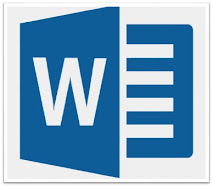

Komentar
Posting Komentar